Heim >häufiges Problem >So stellen Sie sicher, dass der Bildschirm am Ende der PR-Bearbeitung allmählich schwarz wird
So stellen Sie sicher, dass der Bildschirm am Ende der PR-Bearbeitung allmählich schwarz wird
- 尚Original
- 2020-01-11 11:31:4348796Durchsuche
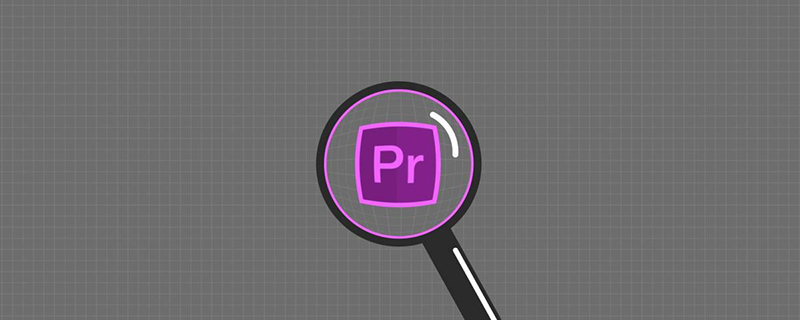
Methode 1: Es gibt einen schwarzen Übergang in der Überblendung des Videoumschalteffekts, ziehen Sie ihn einfach per Drag & Drop an das Ende des Materials.
Methode 2: Klicken Sie auf das Material und legen Sie dann Keyframes in der Spezialeffektkonsole fest, um die Transparenz des Materials anzupassen. Von 100 % bis 0 % ist dies der Effekt des Überblendens zu Schwarz.
1. Öffnen Sie Premiere, importieren Sie das Material, das auf schwarzen Bildschirm gesetzt werden soll, in den Medienbrowser und ziehen Sie das Material auf die Videospur
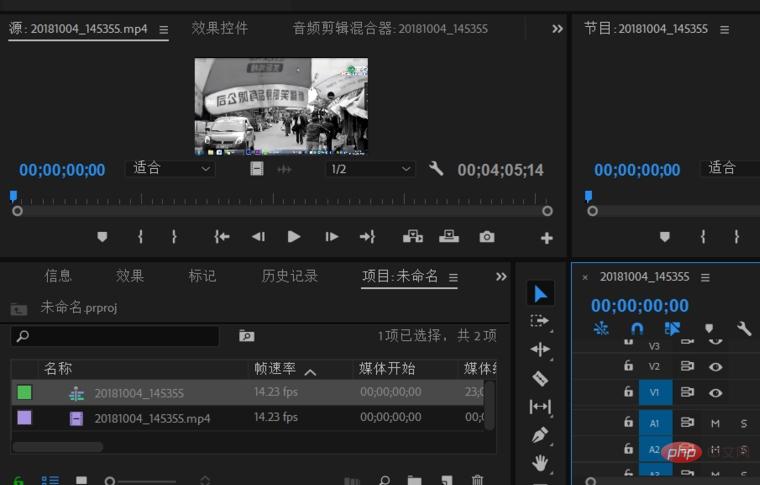
2. Suchen Sie dann im Effekt nach „rgb“ und wenden Sie den Effekt auf das Videomaterial an
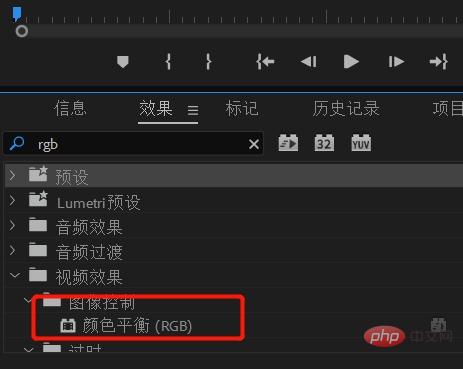
3. Suchen Sie in der Effektsteuerung nach „Farbbalance (rgb)“ und ziehen Sie Fügen Sie in der Zeitleiste an den entsprechenden Stellen Keyframes in Rot, Grün und Blau hinzu. Ziehen Sie dann die Zeitleiste an die Position, an der der Bildschirm schwarz wird, fügen Sie erneut Keyframes hinzu und stellen Sie die Parameter für Rot, Grün und Blau auf „0 %“ ein
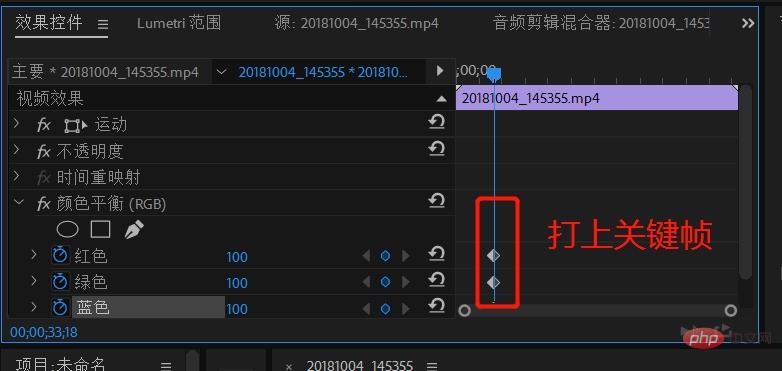
4. Spielen Sie abschließend das Video ab und beobachten Sie, dass der Bildschirm zwischen den beiden Schlüsselbildern allmählich schwarz wird.
Das obige ist der detaillierte Inhalt vonSo stellen Sie sicher, dass der Bildschirm am Ende der PR-Bearbeitung allmählich schwarz wird. Für weitere Informationen folgen Sie bitte anderen verwandten Artikeln auf der PHP chinesischen Website!

